一、MySQL官网下载解压版
1.进入官网下载
MySQL官网

2.进入后看到社区服务器点击进入

3.这里就可以下载,建议大家下载以前的版本,最新版本容易出现问题,这里我选择的是5.7版本

4.如图选择

5.直接下载解压

二、配置MySQL
1.解压后安装包目录如下(注意:此时没有data目录和.ini文件,这是我配置成功后的目录)

2.将文件放入自己想放的文件, 由于解压后没有.ini文件在此目录下新建my.ini文件
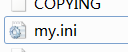
3.用记事本或者notepad++打开,添加内容如下:
[mysqld]
port = 3306
basedir=F:\MySQL\mysql-5.7.24-winx64
datadir=F:\MySQL\mysql-5.7.24-winx64\data
max_connections=200
character-set-server=utf8
default-storage-engine=INNODB
sql_mode=NO_ENGINE_SUBSTITUTION,STRICT_TRANS_TABLES
[mysql]
default-character-set=utf8
4.注意标红路径,该路径是你自己选择的路径:
5.配置环境变量
打开控制面板—>高级系统设置,在弹出的选项卡里选择“高级”—>“环境变量”
在系统变量里面新建“MYSQL_HOME”
值“F:\MySQL\mysql-5.7.24-winx64”(这里还是存放的路径)
三、安装MySQL
1.以管理员身份运行CMD
进入MySQL的bin目录:F:\MySQL\mysql-5.7.24-winx64\bin
2.运行mysqld --initialize

3.运行mysqld -install(正确的应该显示):

(我这里显示已经存在)

4.运行net start mysql启动服务

5.设置Root账户密码
修改MySQL的配置文件(my.ini),在[mysqld]下添加一行skip-grant-tables
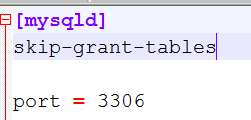
重启mysql ,重启步骤如下,关闭MySQL 输入:net stop mysql

重新打开MySQ 输入:net start mysql

重启后,即可直接用 mysql -u root -p进入(此时密码为空),看到Enter password,直接回车即可;

输入update mysql.user set authentication_string=password(“root(这里的root说你自己设置的密码)”) where user=“root”;
输入flush privileges;
输入quit;
将my.ini文件还原(删除skip-grant-tables这一行)
重新启动mysql
这个时候可以使用 mysql -u root -p root进入,输入刚才设置的密码,下面是正确安装的显示。
使用show databases; 可以看到数据库的东西

6.备注:
在安装过程中可能会遇到以下错误:
MySQL服务无法启动。
服务没有报告任何错误。
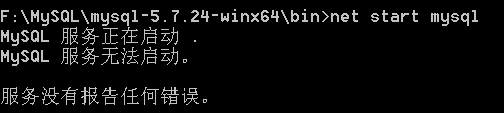

7.处理:
检查MySQL目录中data是否存在,重新安装。

输入sc delete mysql 删除原有的MYSQL 重复第三步的MySQL安装
后续通过root用户和密码进入SQLyog又出现了密码问题,链接放在这里了